Tutoriel du portefeuille Eou web3
- 尊渡假赌尊渡假赌尊渡假赌original
- 2024-03-04 11:04:002331parcourir
Ouyi Web3 Wallet est un portefeuille multi-chaînes décentralisé et non dépositaire qui offre une gestion unique des actifs, un stockage sécurisé, un transfert et d'autres fonctions pour les utilisateurs du monde entier. En utilisant un ensemble de mnémoniques pour générer des identités en chaîne, il aide les utilisateurs à gérer les actifs sur plusieurs EVM et des chaînes hétérogènes telles que Bitcoin et Ethereum de manière plus sûre et plus pratique sur plusieurs plates-formes (application/Web/plug-in), tout en prenant en charge plusieurs mnémoniques. adresses d'importation et dérivées.

Ouyi Web3 Wallet est un portefeuille multi-chaînes décentralisé et non dépositaire qui offre une gestion unique des actifs, un stockage sécurisé, un transfert et d'autres fonctions pour les utilisateurs du monde entier. En utilisant un ensemble de mnémoniques pour générer des identités en chaîne, il aide les utilisateurs à gérer les actifs sur plusieurs EVM et des chaînes hétérogènes telles que Bitcoin et Ethereum de manière plus sûre et plus pratique sur plusieurs plates-formes (application/Web/plug-in), tout en prenant en charge plusieurs mnémoniques. adresses d'importation et dérivées.
Actuellement, le portefeuille Ouyi Web3 prend en charge 29 chaînes dont Bitcoin, Ethereum, OKC, Solana, BSC, Polygon, Avalanche, Tron, Arbitrum, etc. Lors de la connexion au portefeuille, il est automatiquement reconnu et il n'est pas nécessaire de couper manuellement le chaîne. Le portefeuille intègre une plate-forme de négociation d'agrégation multi-chaînes, DEX inter-chaînes et hétérogène multi-chaînes NFT. Grâce au portefeuille Ouyi Web3, vous pouvez facilement accéder à 1 000 protocoles Dapp, une véritable entrée Web3.0 unique.
2. Comment créer un portefeuille ?
Le portefeuille Ouyi Web3 prend en charge les terminaux App/Web/plug-in pour répondre à tous les scénarios d'application. Créer un portefeuille est une opération très simple, et même les utilisateurs novices peuvent s'y lancer rapidement. Si vous avez déjà créé un portefeuille et que vous ne souhaitez pas ajouter d'adresse, passez directement à [3. Comment importer un portefeuille].
Web/Plug-in
1) Ouvrez le site officiel d'Ouyi, passez à [Web3 Wallet] et cliquez sur [Connect Wallet]. En prenant le portefeuille Ouyi Web3 comme exemple, sélectionnez [Ouyi Web3 Wallet] et cliquez sur [Télécharger le plug-in].
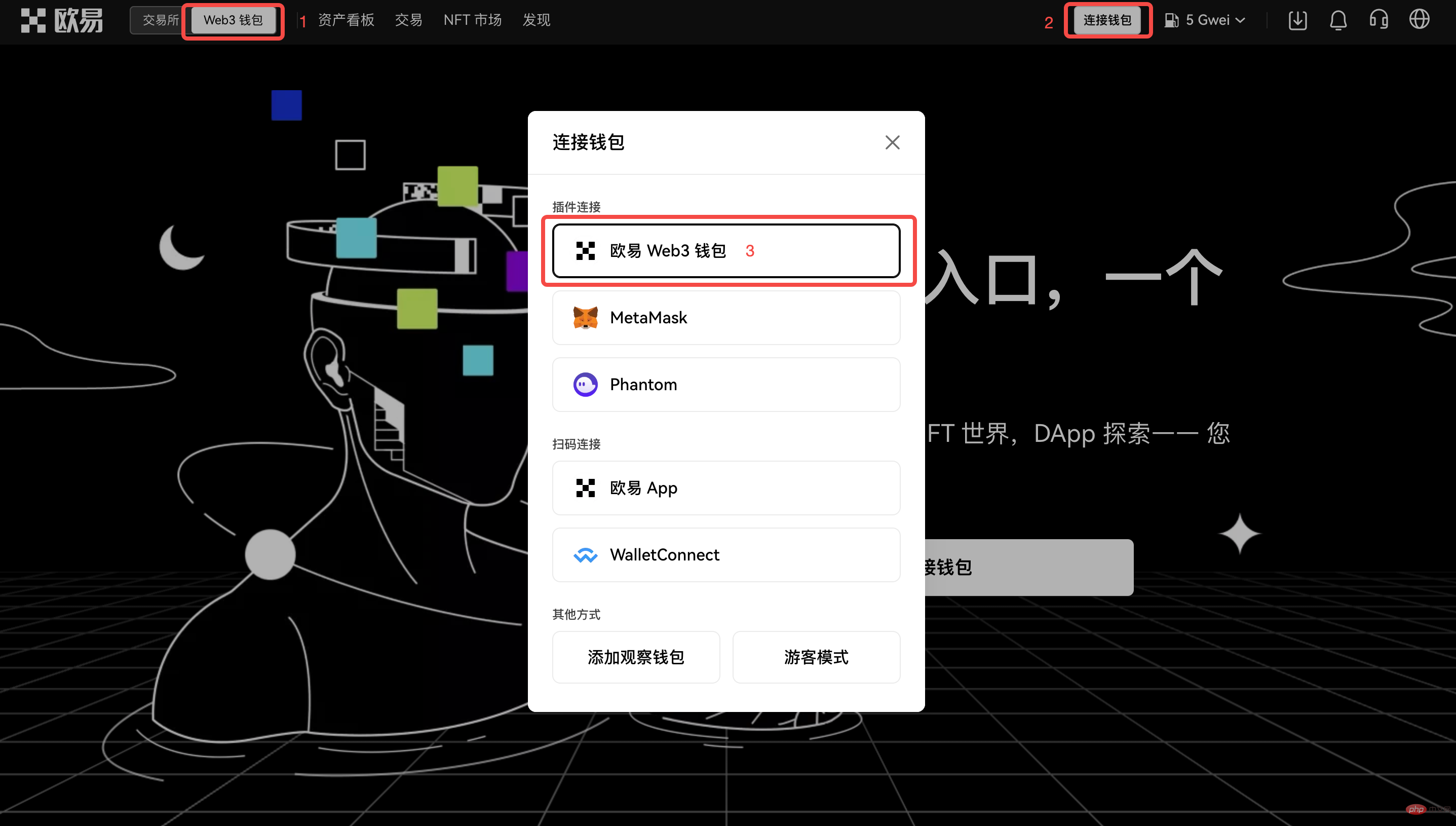
2) Après avoir terminé l'installation du plug-in, cliquez à nouveau sur [Connecter le portefeuille], sélectionnez [Créer un portefeuille], entrez le mot de passe et confirmez.
3) La fenêtre d'invite du portefeuille de sauvegarde apparaît, cliquez sur [Sauvegarder maintenant], entrez le mot de passe du portefeuille que vous venez de créer et l'interface mnémonique apparaîtra. Veuillez conserver correctement la phrase mnémonique et il est recommandé de la copier dans un cahier papier et de la conserver. Le portefeuille Ouyi Web3 n'enregistrera pas votre phrase mnémonique ou votre clé privée sur le serveur. Une fois les actifs perdus, ils ne pourront pas être récupérés et Ouyi ne pourra pas vous aider à retrouver votre portefeuille.
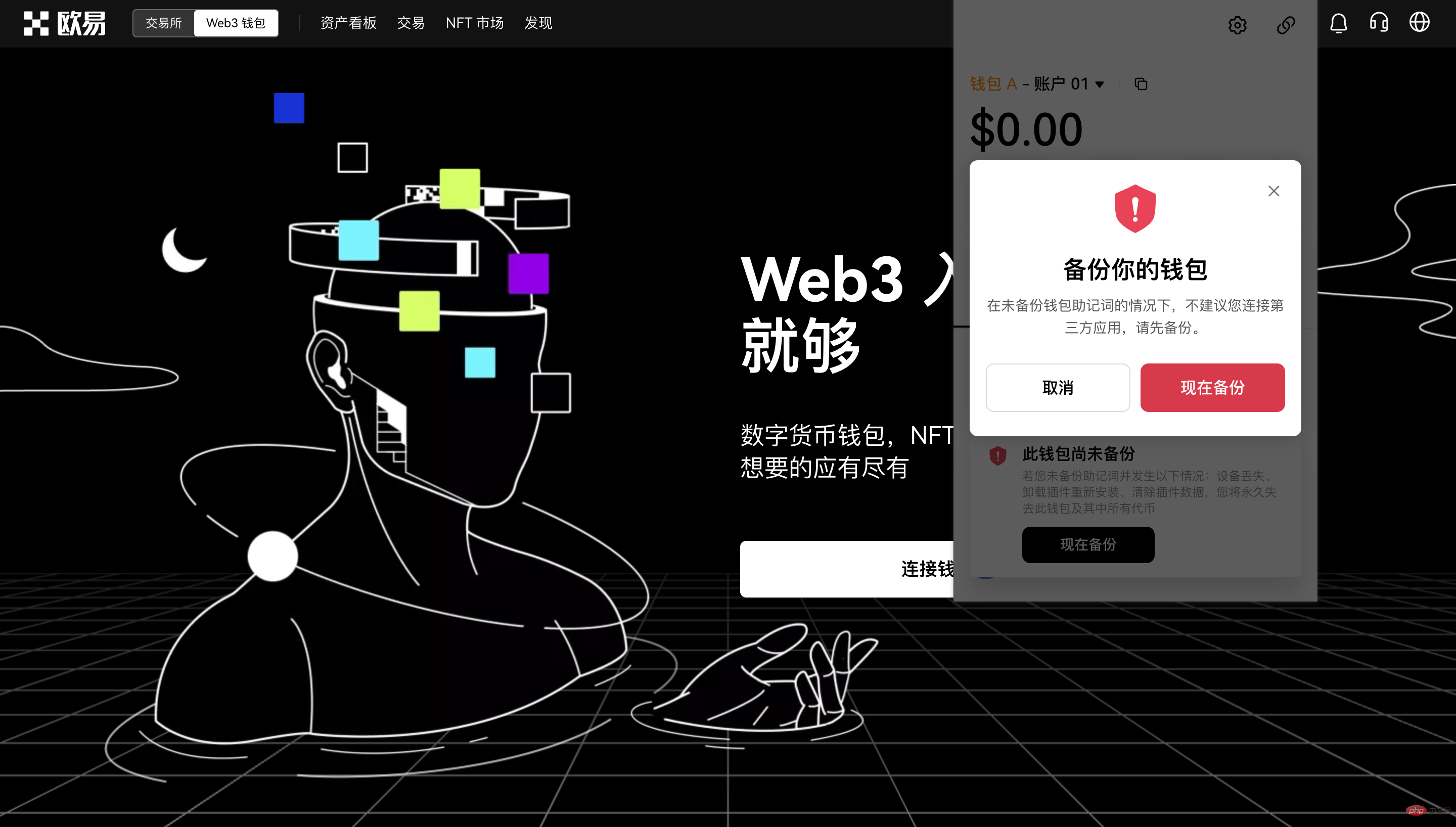
4) Une fois la sauvegarde terminée, le portefeuille sera créé avec succès et vous pourrez commencer votre voyage Web3.0.
Application
1) Téléchargez d'abord l'application officielle Ouyi, passez à [Web3 Wallet], cliquez sur [Créer un portefeuille], puis entrez le mot de passe et confirmez.
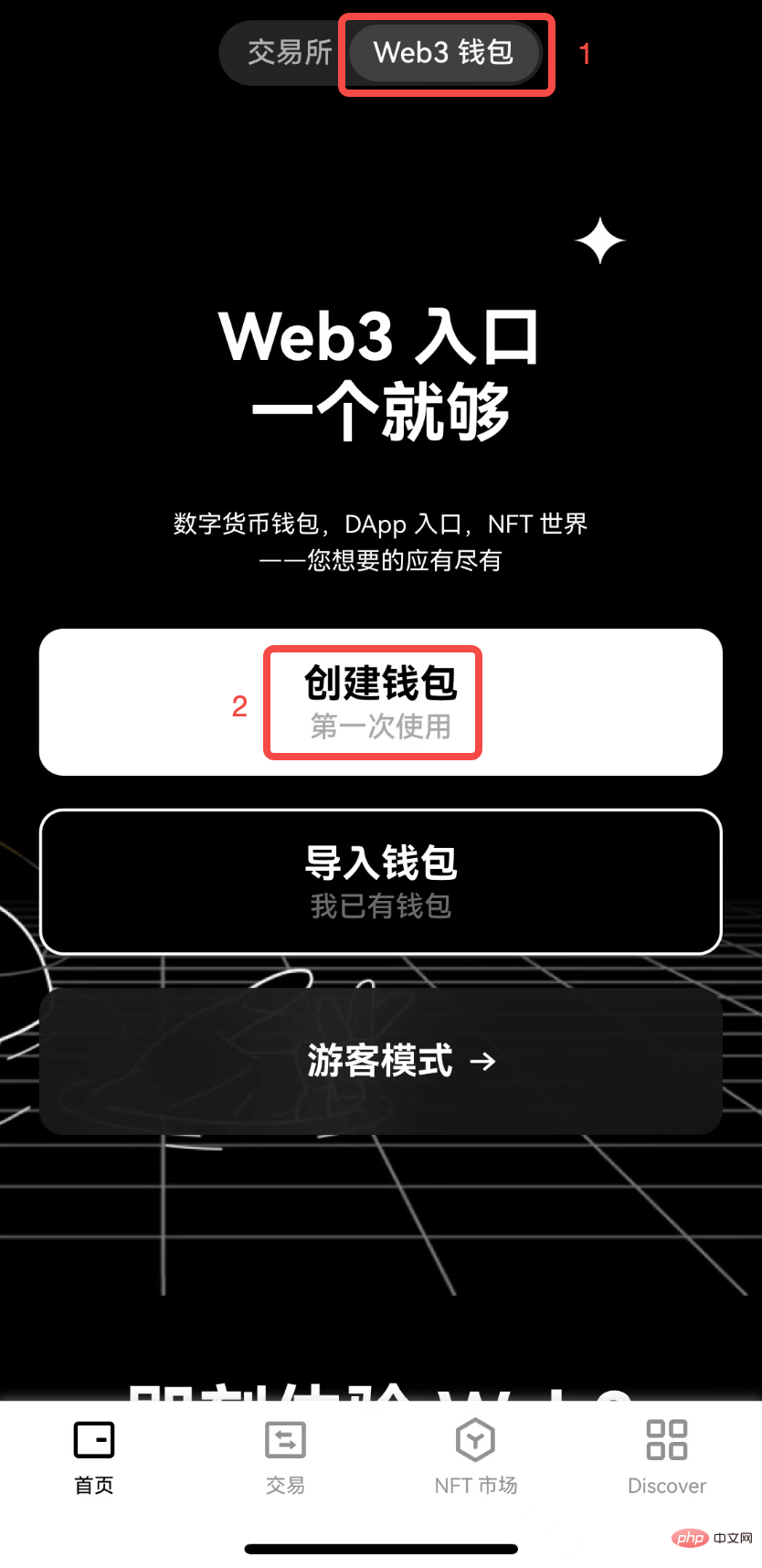
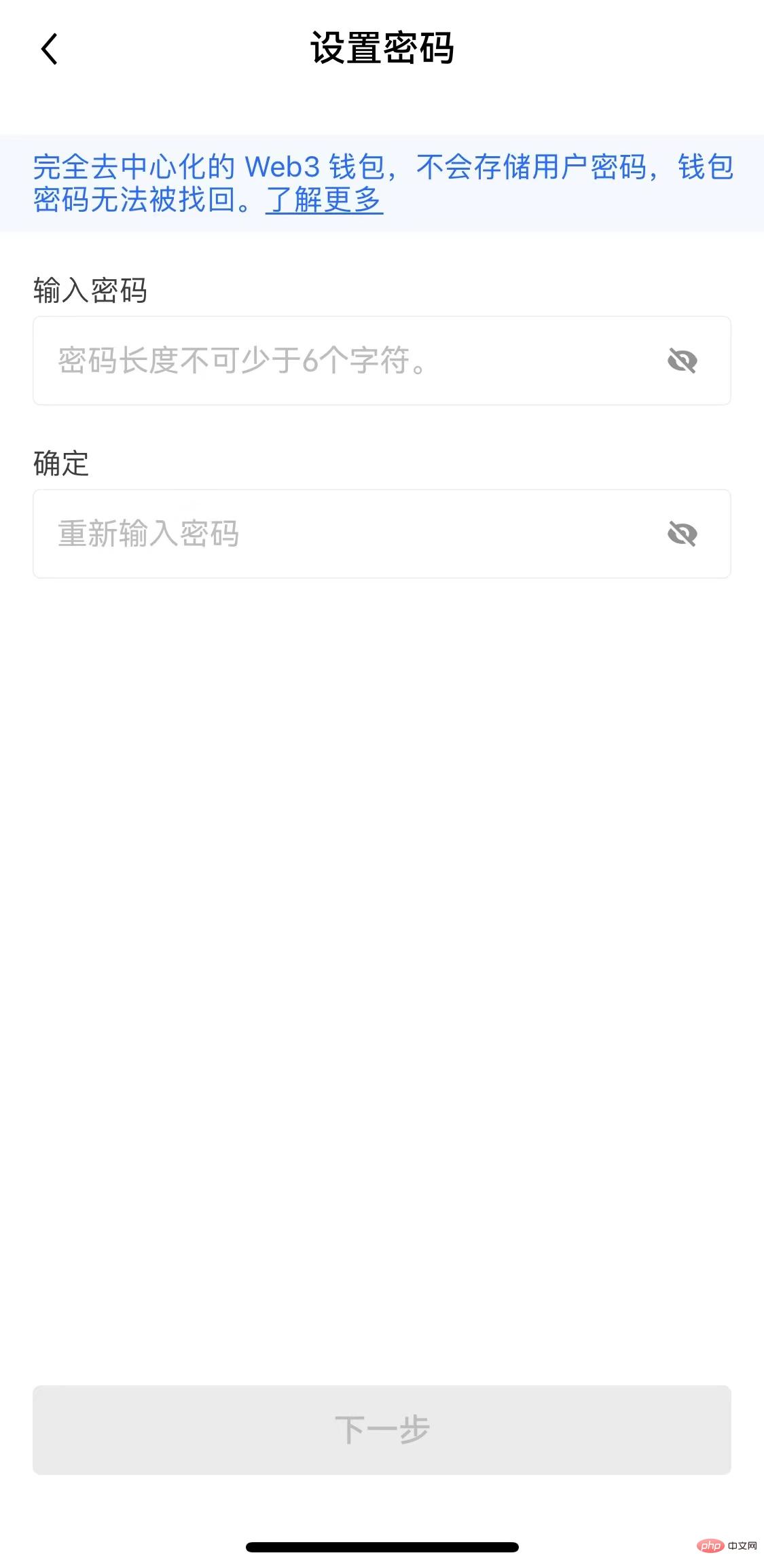
2) Lorsque l'invite de sauvegarde du portefeuille apparaît, cliquez sur [Démarrer la sauvegarde], entrez le mot de passe du portefeuille que vous venez de créer et l'interface mnémonique apparaîtra. Veuillez conserver correctement la phrase mnémonique et il est recommandé de la copier dans un cahier papier et de la conserver. Une fois la sauvegarde terminée, le portefeuille est créé avec succès.
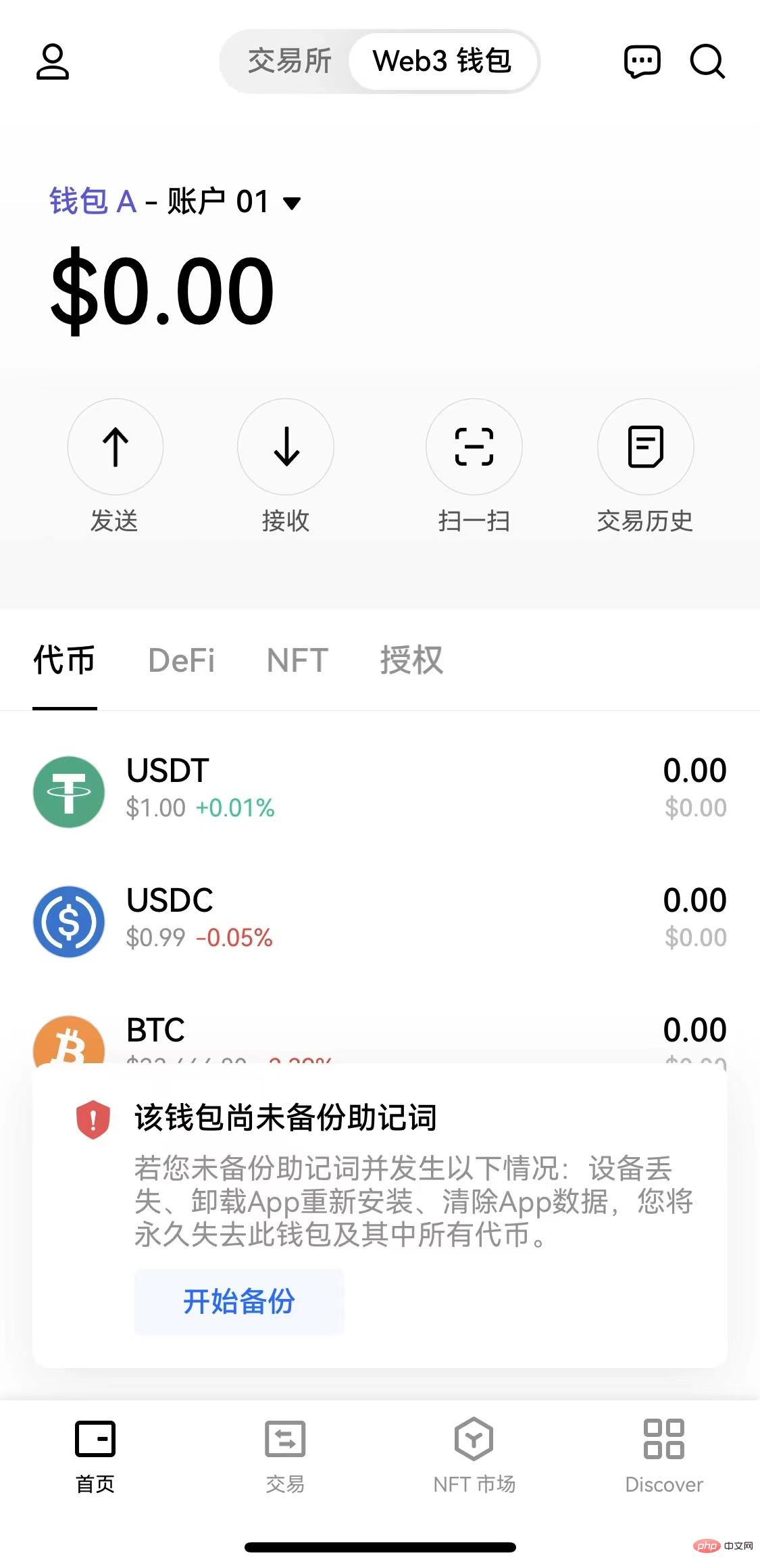
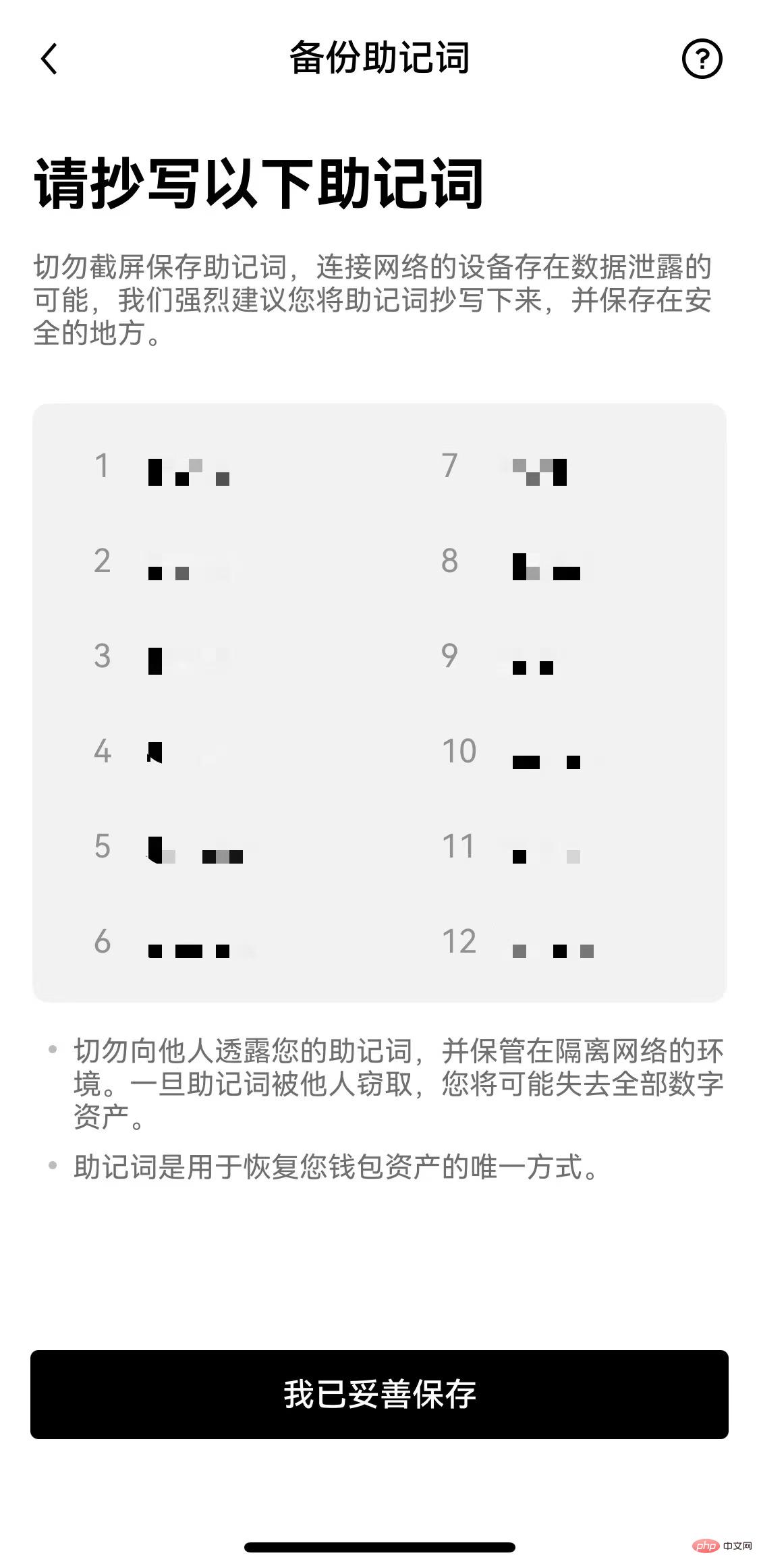
3. Comment importer un portefeuille ?
Si l'utilisateur possède déjà un portefeuille, vous pouvez choisir d'importer le portefeuille. L'importation du portefeuille nécessite une phrase mnémonique ou une clé privée. Étant donné que la phrase mnémonique ou la clé privée est étroitement liée à la sécurité des actifs, nous vous recommandons de la copier/saisir manuellement et de ne pas la copier directement dans le presse-papiers.
Web/Plug-in
Si vous n'avez pas créé ou importé de portefeuille dans Ouyi Web3 :
1) Ouvrez le site officiel d'Ouyi, passez à [Web3 Wallet], cliquez sur [Connect Wallet], puis cliquez sur [Import Wallet] , sélectionnez [ Phrase mnémonique] ou [clé privée] et saisissez-la.
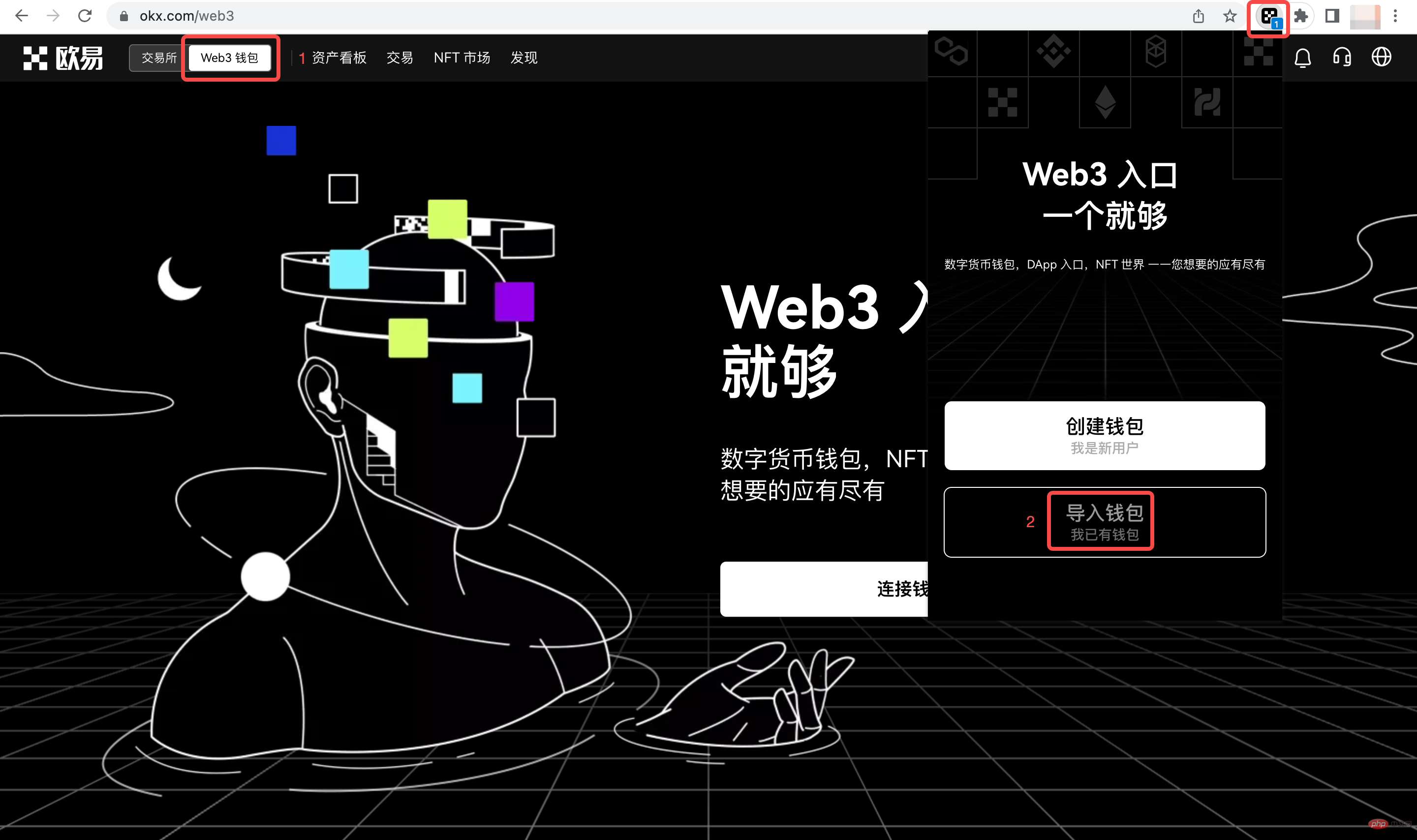
2) Après avoir terminé la saisie de la phrase mnémonique ou de la clé privée, entrez dans l'interface [Créer un mot de passe], saisissez le mot de passe et confirmez-le pour terminer l'importation du portefeuille.
Si vous avez créé ou importé un portefeuille dans Ouyi Web3 et souhaitez continuer à importer un nouveau portefeuille :
Cliquez sur le plug-in du portefeuille Ouyi Web3, cliquez sur [▼], sélectionnez [Gérer], cliquez sur [Ajouter un portefeuille] et sélectionnez [Importer déjà [Wallet], sélectionnez [Phrase mnémonique] ou [Clé privée] selon vos besoins, et après avoir entré, l'importation du portefeuille sera terminée. Le portefeuille Ouyi Web3 permet également aux utilisateurs de connecter des portefeuilles matériels.
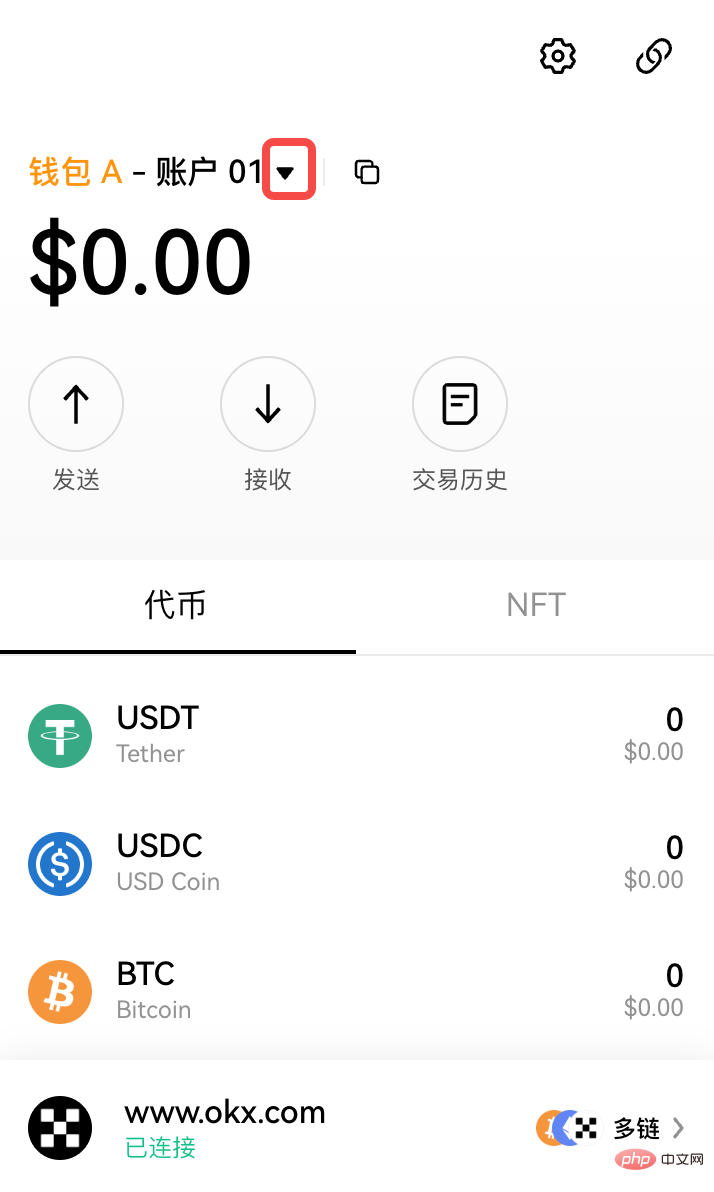
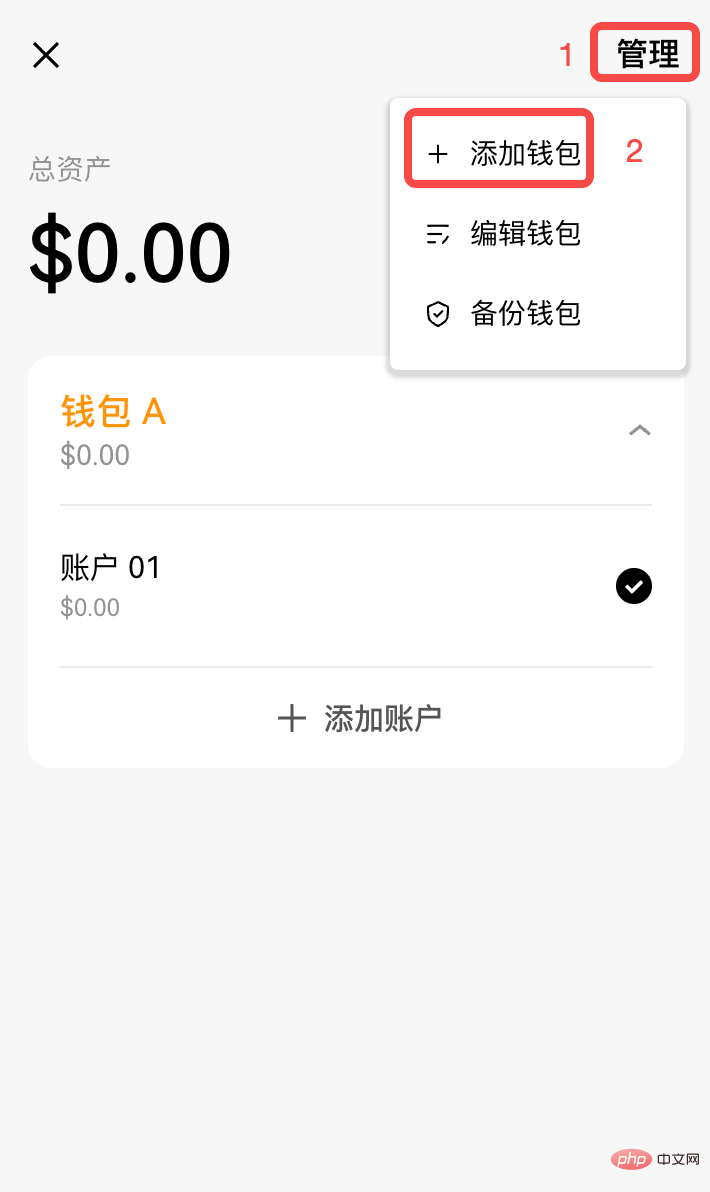
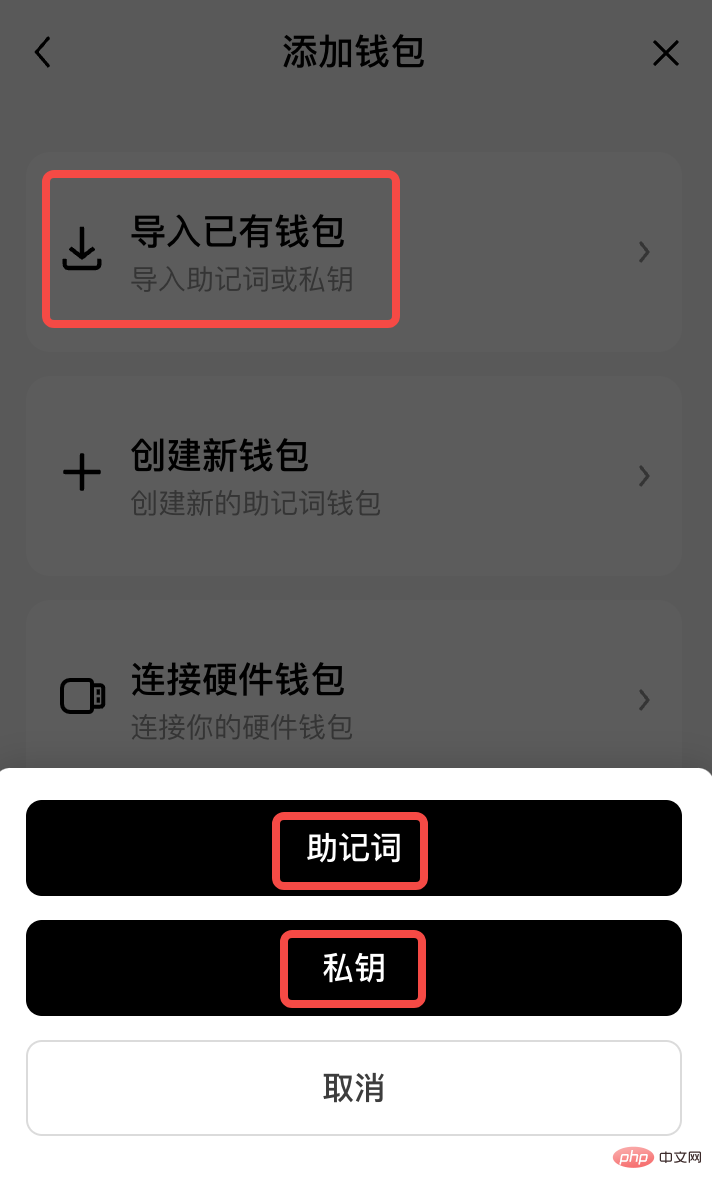
Application
Si vous n'avez pas créé ou importé de portefeuille dans Ouyi Web3 :
Téléchargez d'abord l'application officielle Ouyi, passez à [Portefeuille Web3], cliquez sur [Importer un portefeuille] et sélectionnez [Phrase mnémonique ] Ou [Clé privée] et saisissez-la, puis entrez dans l'interface [Définir le mot de passe], entrez le mot de passe et confirmez, et l'importation du portefeuille est terminée.
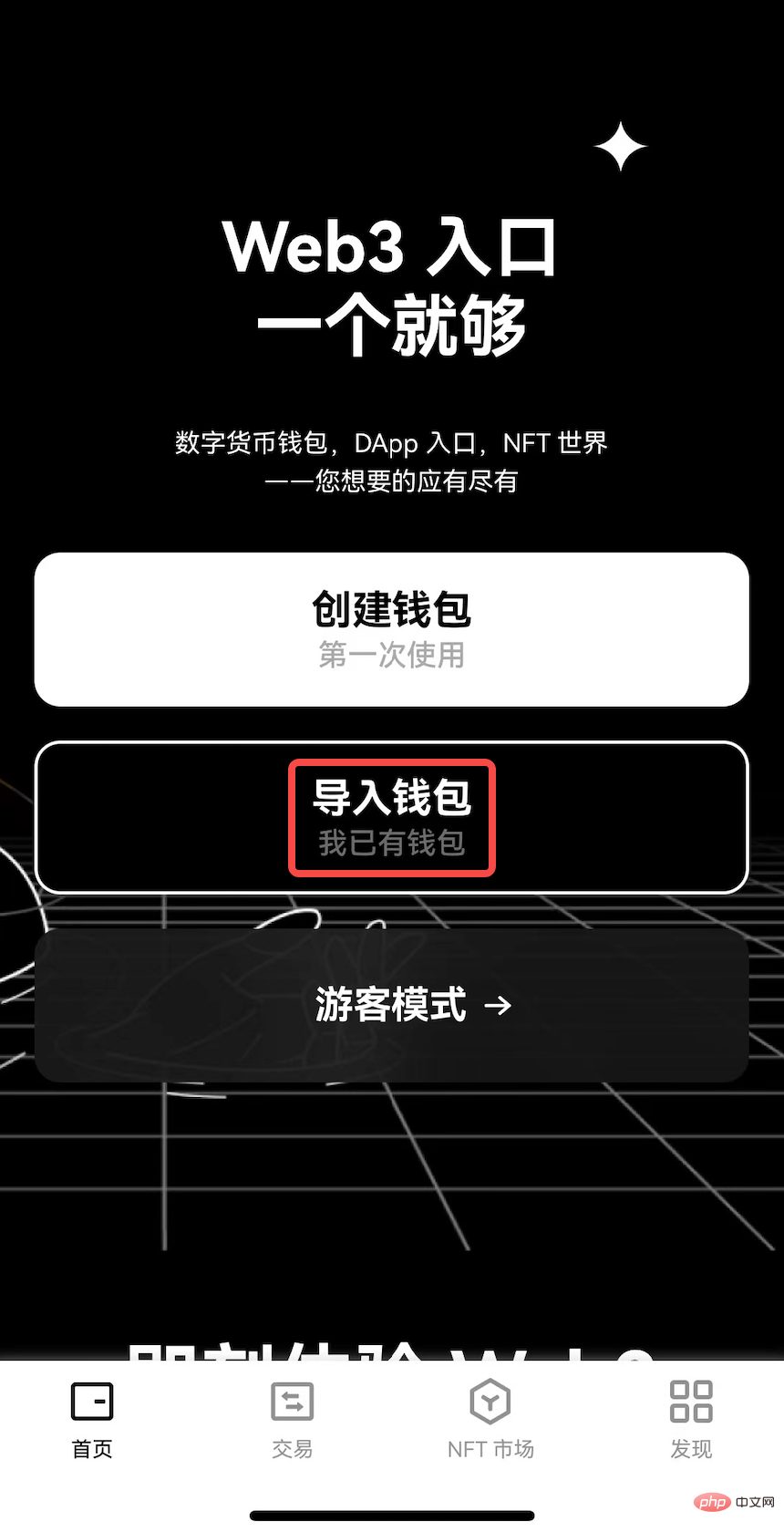
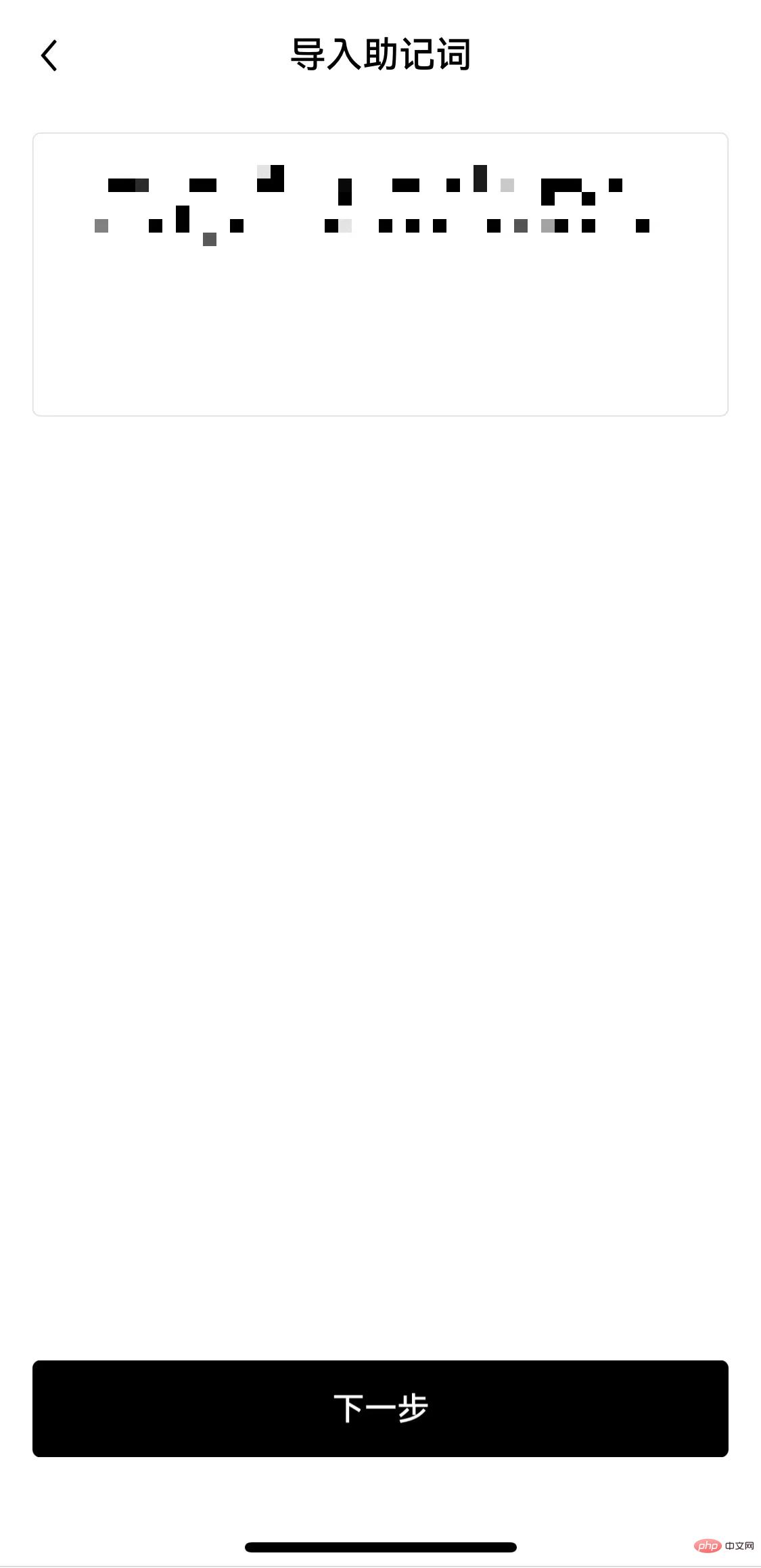
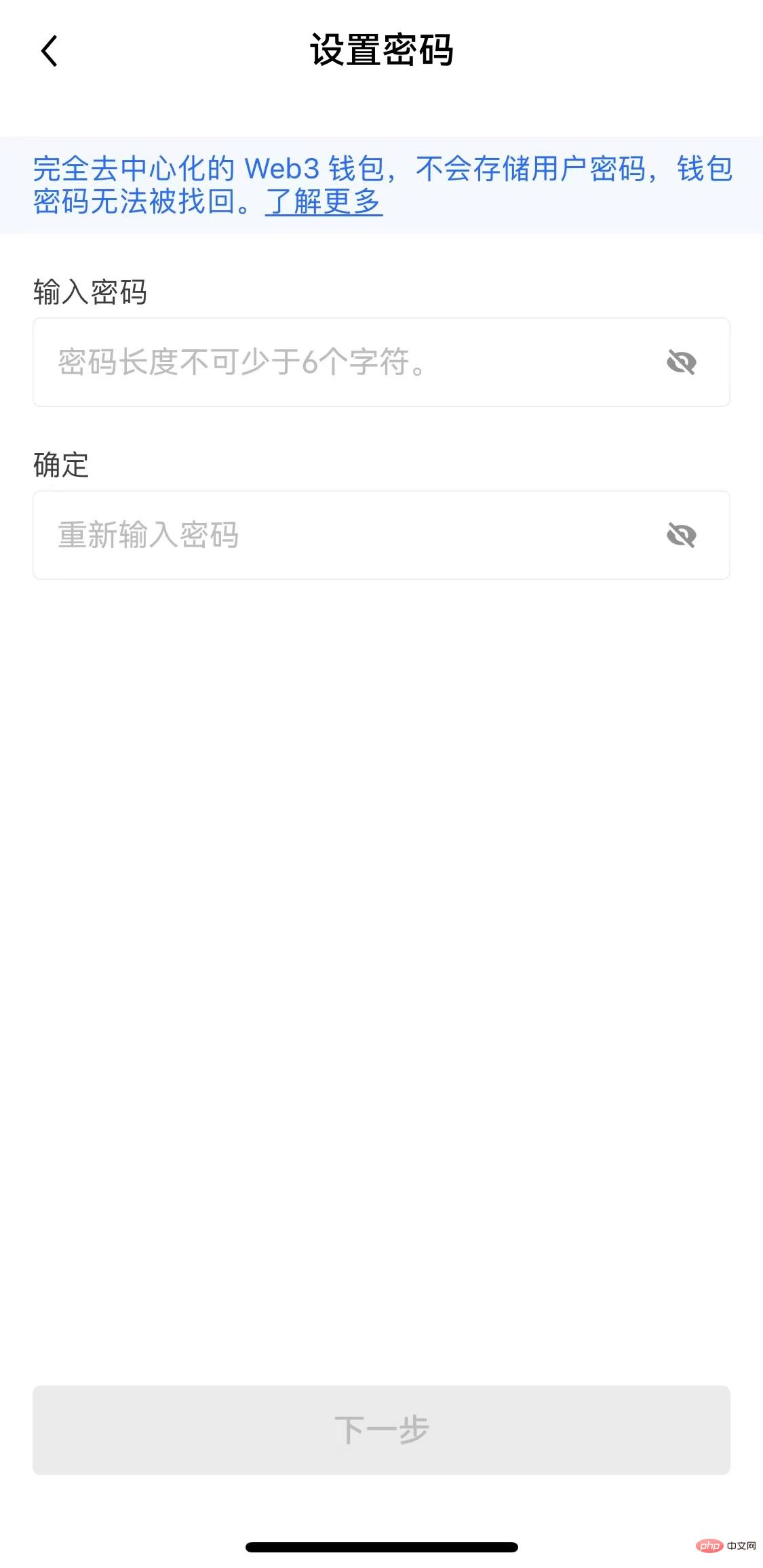
Si vous avez créé ou importé un portefeuille dans Ouyi Web3 et souhaitez continuer l'importation :
Ouvrez l'application officielle Ouyi, passez à [Web3 Wallet], cliquez sur [▼], puis cliquez sur [Wallet Management], Sélectionnez [Ajouter un portefeuille]. Cliquez sur [Importer un portefeuille], importez [Phrase mnémonique] ou [Clé privée] selon vos besoins et saisissez-les pour terminer l'importation du portefeuille.
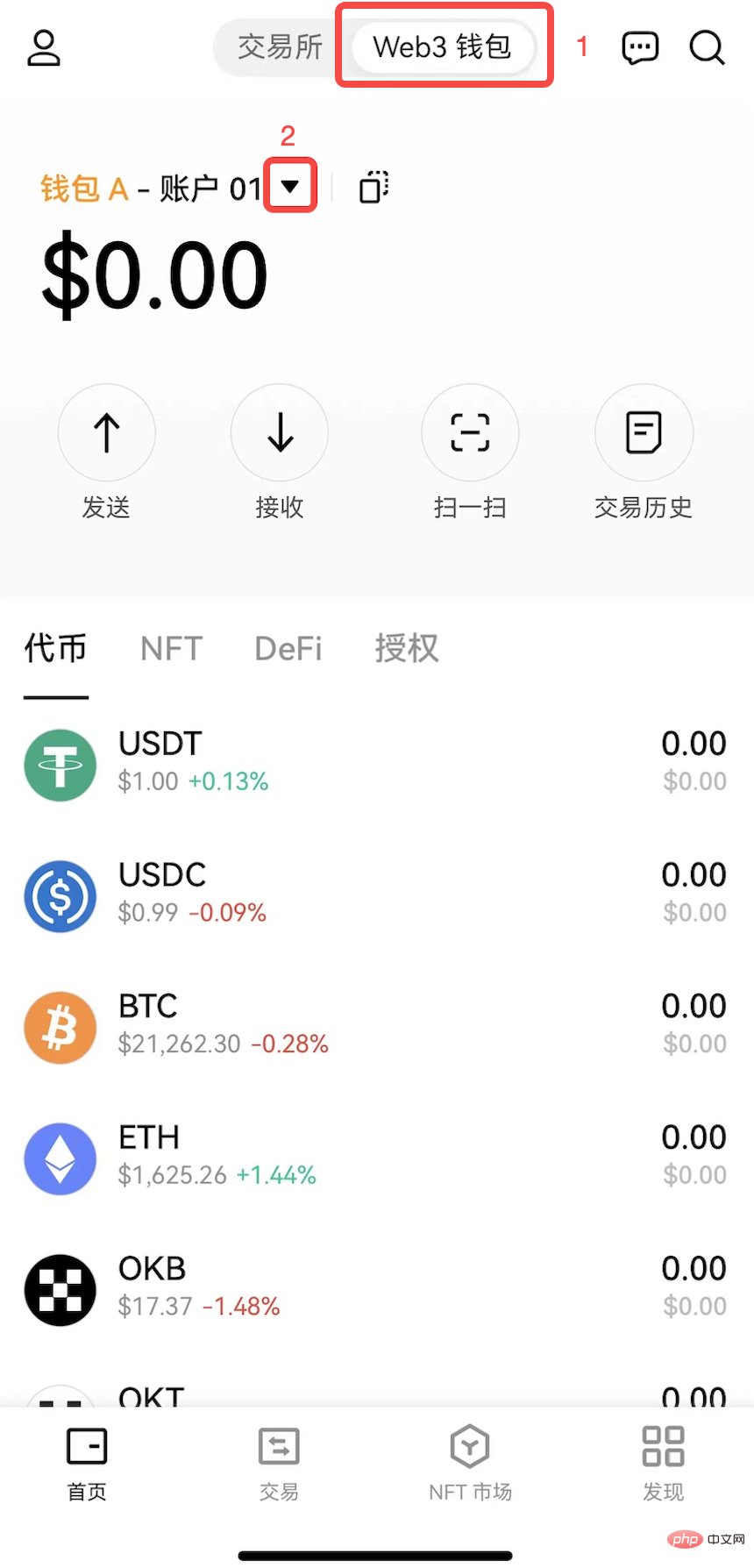
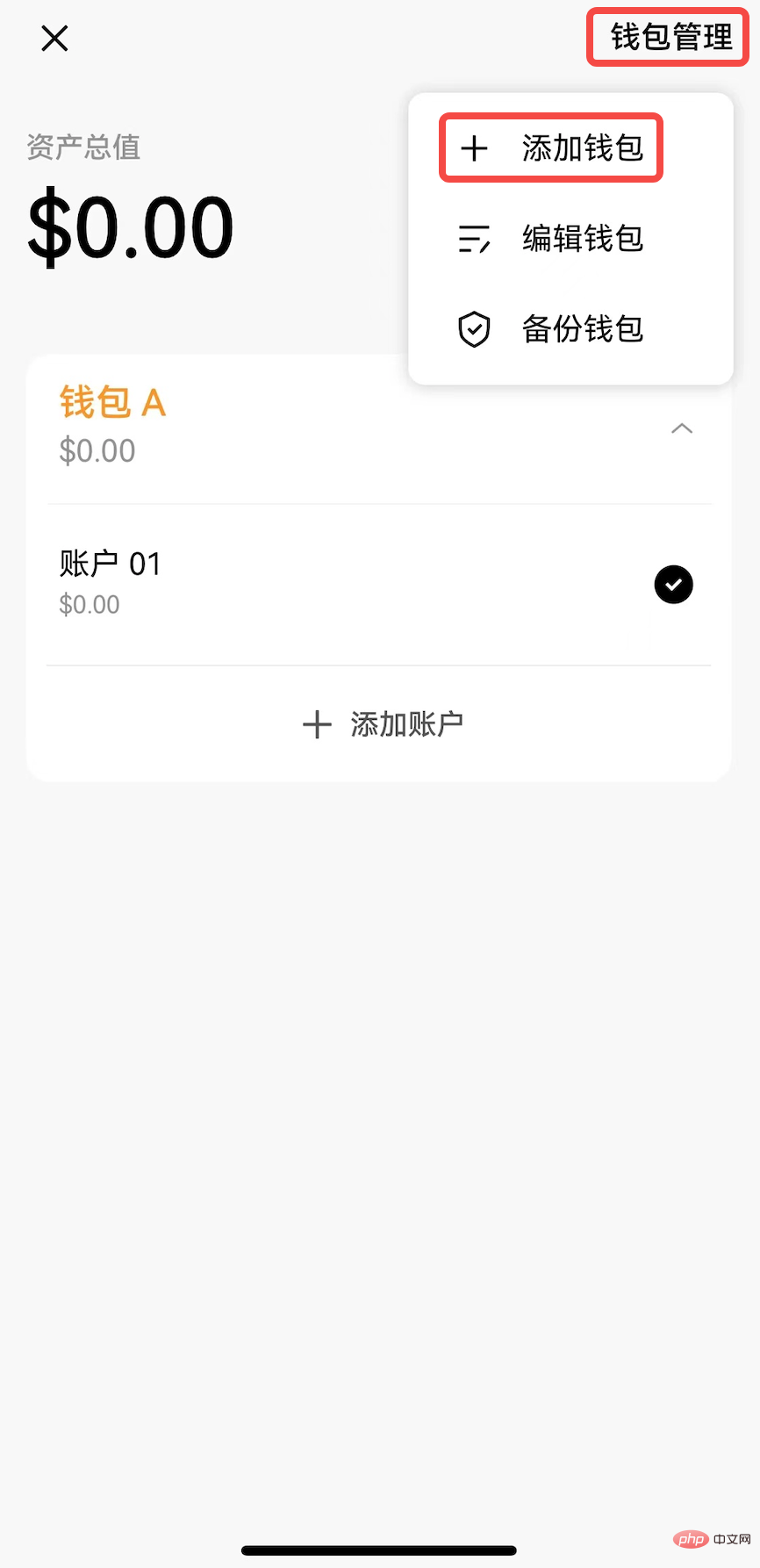
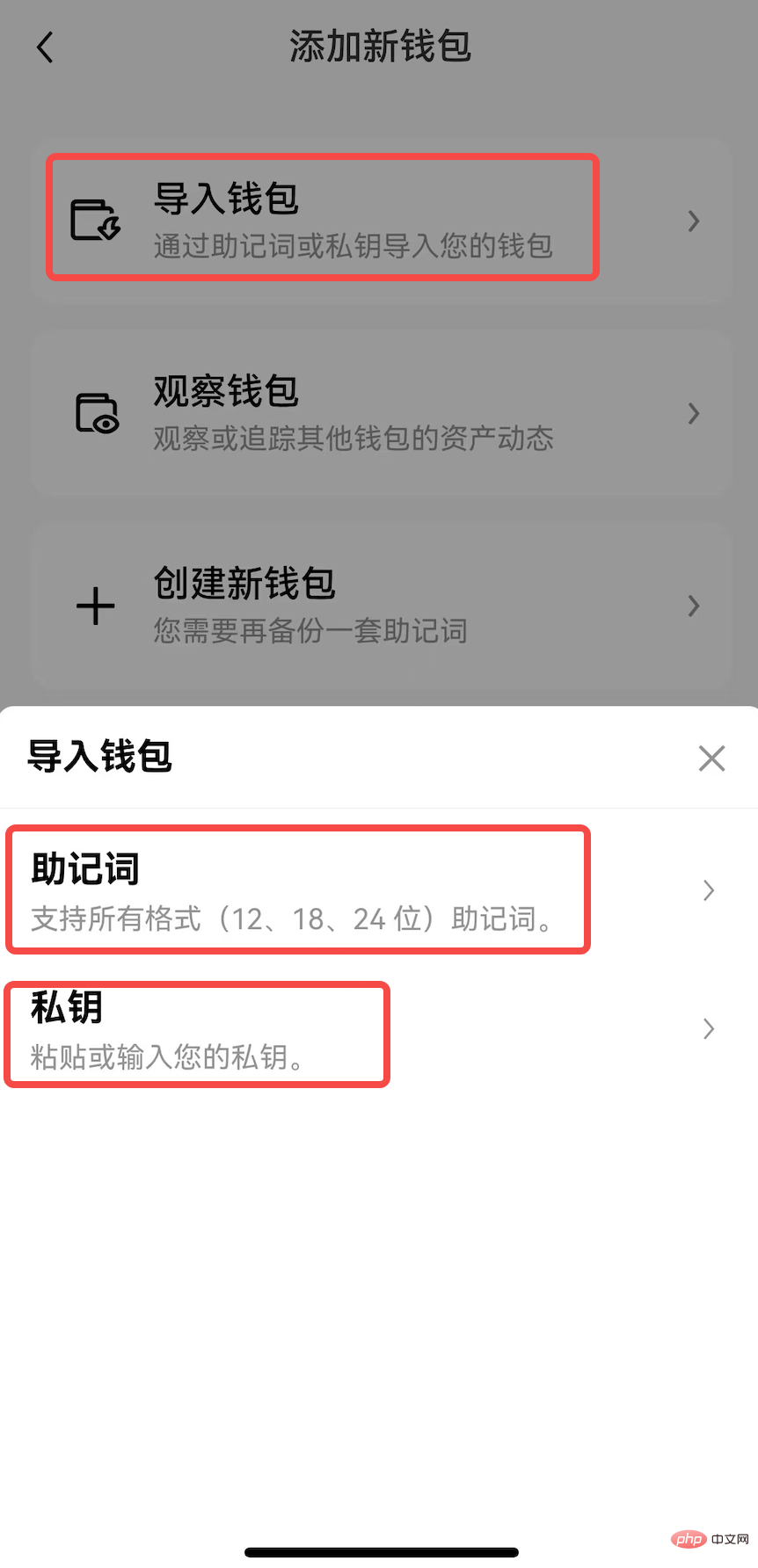
4. Comment afficher/sauvegarder une phrase mnémonique ou une clé privée ?
Entrez dans l'interface du portefeuille Ouyi Web3, cliquez sur [▼], puis cliquez sur [Gestion du portefeuille] et sélectionnez [Portefeuille de sauvegarde], tel que [Portefeuille A].
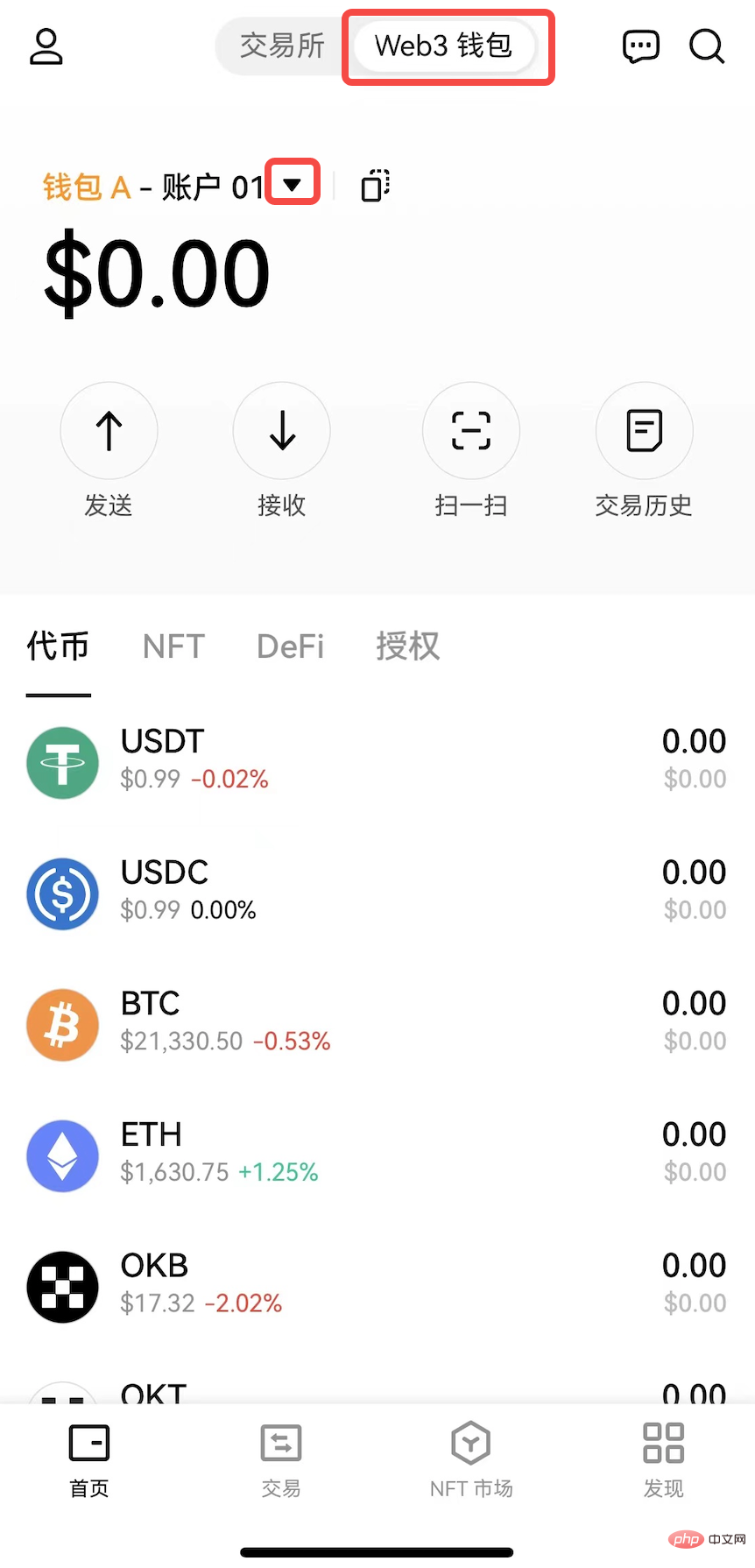
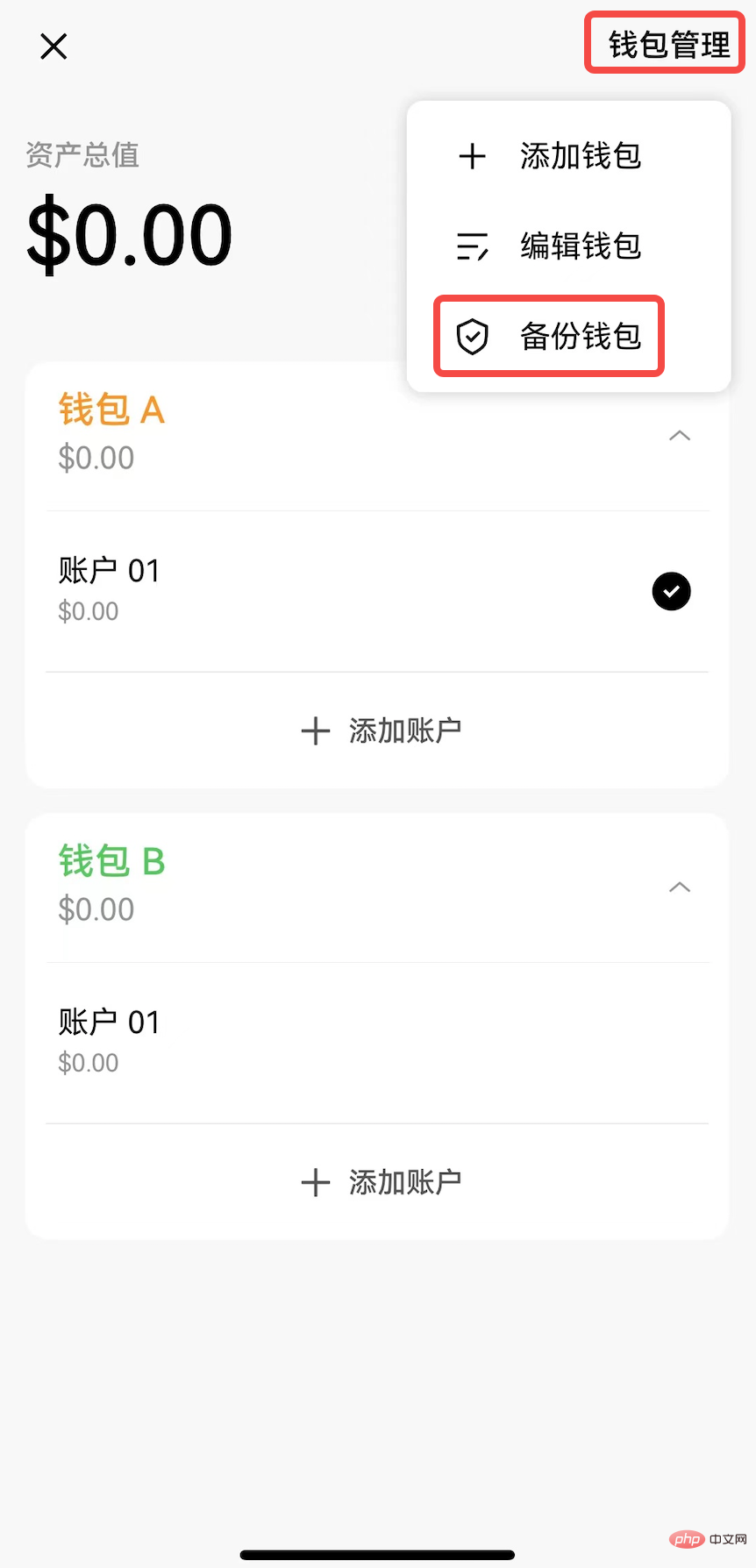
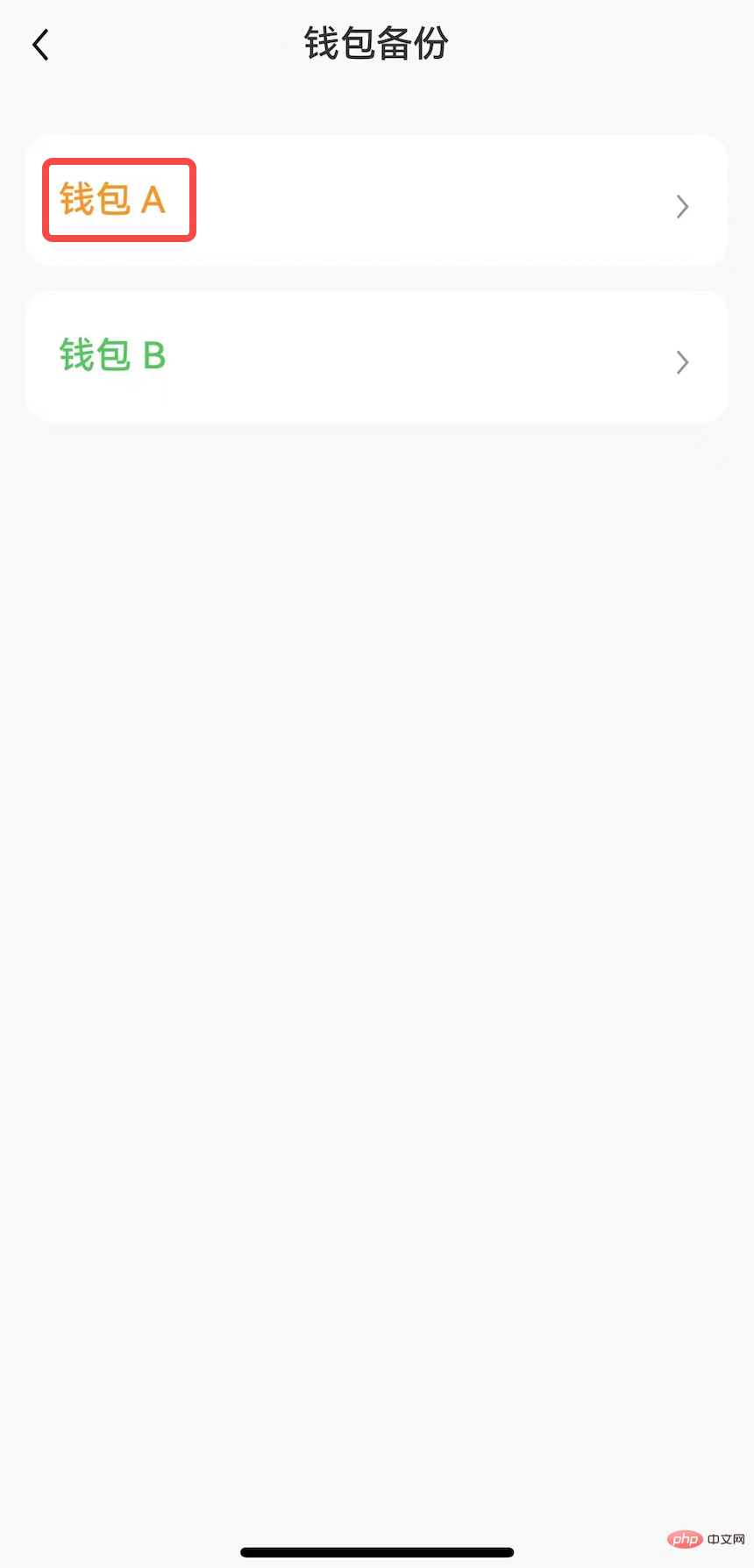
Prend actuellement en charge la sauvegarde des mots mnémoniques ou des clés privées. S'il s'agit d'une phrase mnémonique de sauvegarde, le portefeuille Ouyi Web3 utilise un ensemble de phrases mnémoniques correspondant à un portefeuille (y compris les portefeuilles dérivés générés sur la base de ce portefeuille), ce qui signifie qu'avec cet ensemble de phrases mnémoniques, vous pouvez gérer 29 chaînes publiques crypto. actifs. Si vous sauvegardez votre clé privée, vous devez noter que différentes chaînes publiques peuvent correspondre à différentes clés privées.
5. Comment créer un nouveau compte ?
Lorsque vous créez avec succès un portefeuille dans Ouyi Web3 ou importez le portefeuille à l'aide d'une phrase mnémonique, un compte sera automatiquement généré, tel que Wallet A-Account 01. Si vous souhaitez également créer un nouveau compte, cliquez sur [▼], sélectionnez le portefeuille auquel vous souhaitez ajouter un compte, tel que le portefeuille A, puis cliquez sur [Ajouter un compte] pour terminer la création du nouveau compte. Ces comptes sous le portefeuille A partagent un ensemble de mots mnémoniques, souvent appelés portefeuilles dérivés.
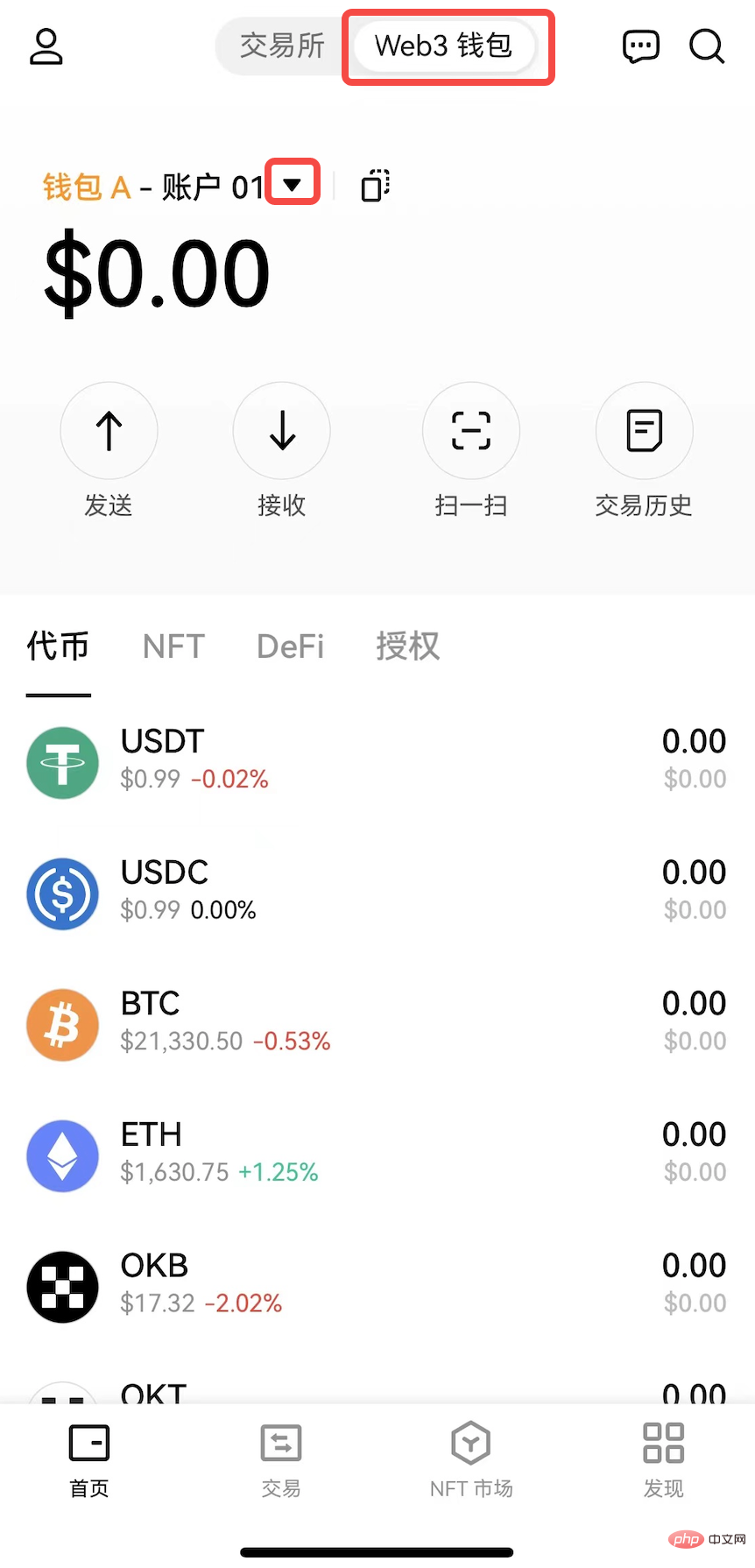
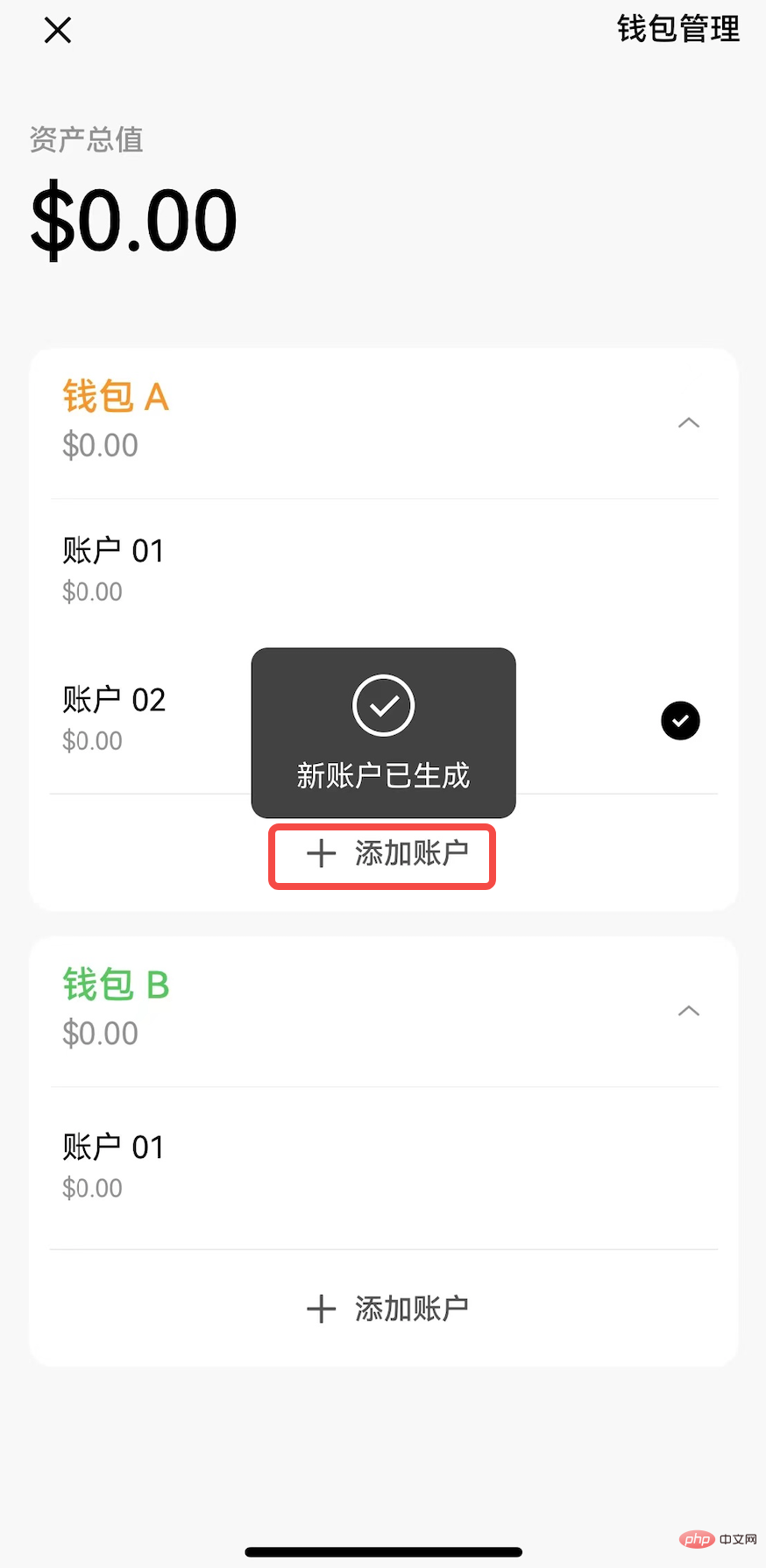
Il convient de noter que la suppression du compte créé n'est actuellement pas prise en charge. Si vous êtes sûr de le supprimer, vous devez supprimer l'intégralité du portefeuille de l'appareil, puis le réimporter à l'aide de la phrase mnémonique. Si la clé privée est importée dans le portefeuille, l'ajout d'un compte n'est pas pris en charge.
Les portefeuilles et les comptes prennent également en charge le changement de nom. Cliquez sur [▼] - [Gestion du portefeuille], puis cliquez sur [Gérer] et sélectionnez [Modifier le portefeuille] pour nommer différents portefeuilles ou comptes.
6. Comment changer de portefeuille/compte ?
Si vous avez créé/importé plusieurs portefeuilles ou généré plusieurs comptes dans Ouyi Web3, comment pouvez-vous changer de portefeuille/compte ? Cliquez sur [▼] pour accéder à l'interface [Gestion du portefeuille] et sélectionnez le portefeuille ou le compte que vous souhaitez changer.
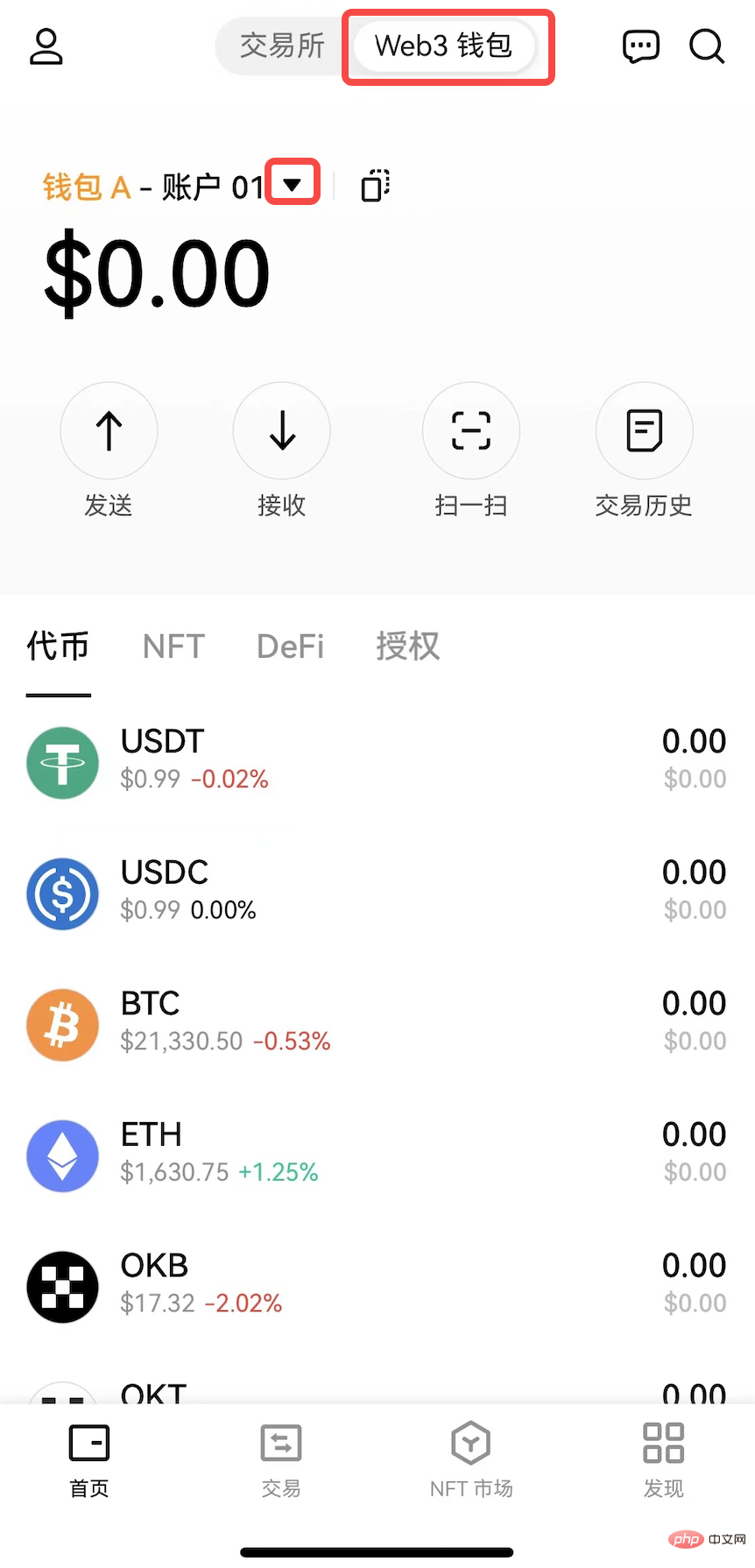
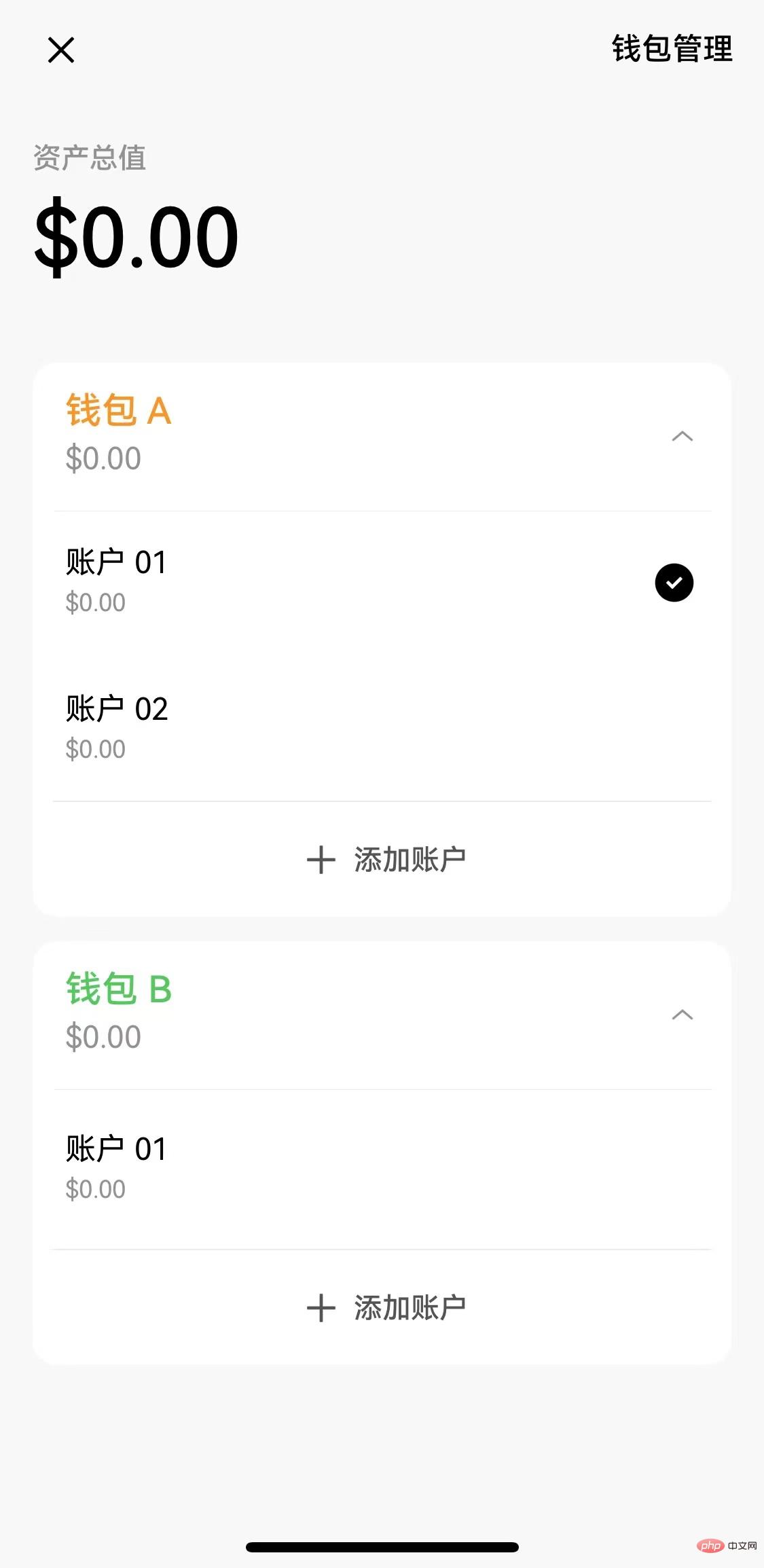
7. Comment utiliser le portefeuille d'observation ?
Le portefeuille d'observation fait référence à un portefeuille qui importe une adresse ou un nom de domaine pour afficher les actifs détenus par l'adresse, la distribution des actifs, la distribution du réseau, l'historique des transactions, etc. L'observation d'un portefeuille peut être comprise comme un navigateur blockchain qui observe une adresse spécifique.
Par rapport au navigateur blockchain, l'avantage du portefeuille d'observation est que 1) plusieurs portefeuilles d'observation peuvent être ajoutés en même temps, ce qui est plus facile à suivre, 2) l'agrégation de plusieurs chaînes, actuellement le portefeuille Ouyi Web3 prend en charge 29 chaînes, tant que le portefeuille d'observation S'il y a des actifs sur les 29 chaînes, ils seront affichés et vous pourrez voir directement la répartition des actifs sur les différentes chaînes, évitant ainsi d'avoir à changer de navigateur entre les différentes chaînes.
Cliquez sur l'interface [Asset Dashboard] pour vous connecter au portefeuille. Une fois terminé, cliquez sur [Wallet A-Account 01], sélectionnez [Add Observation Wallet], entrez l'adresse du portefeuille ou le nom de domaine, puis cliquez sur OK pour terminer l'ajout.
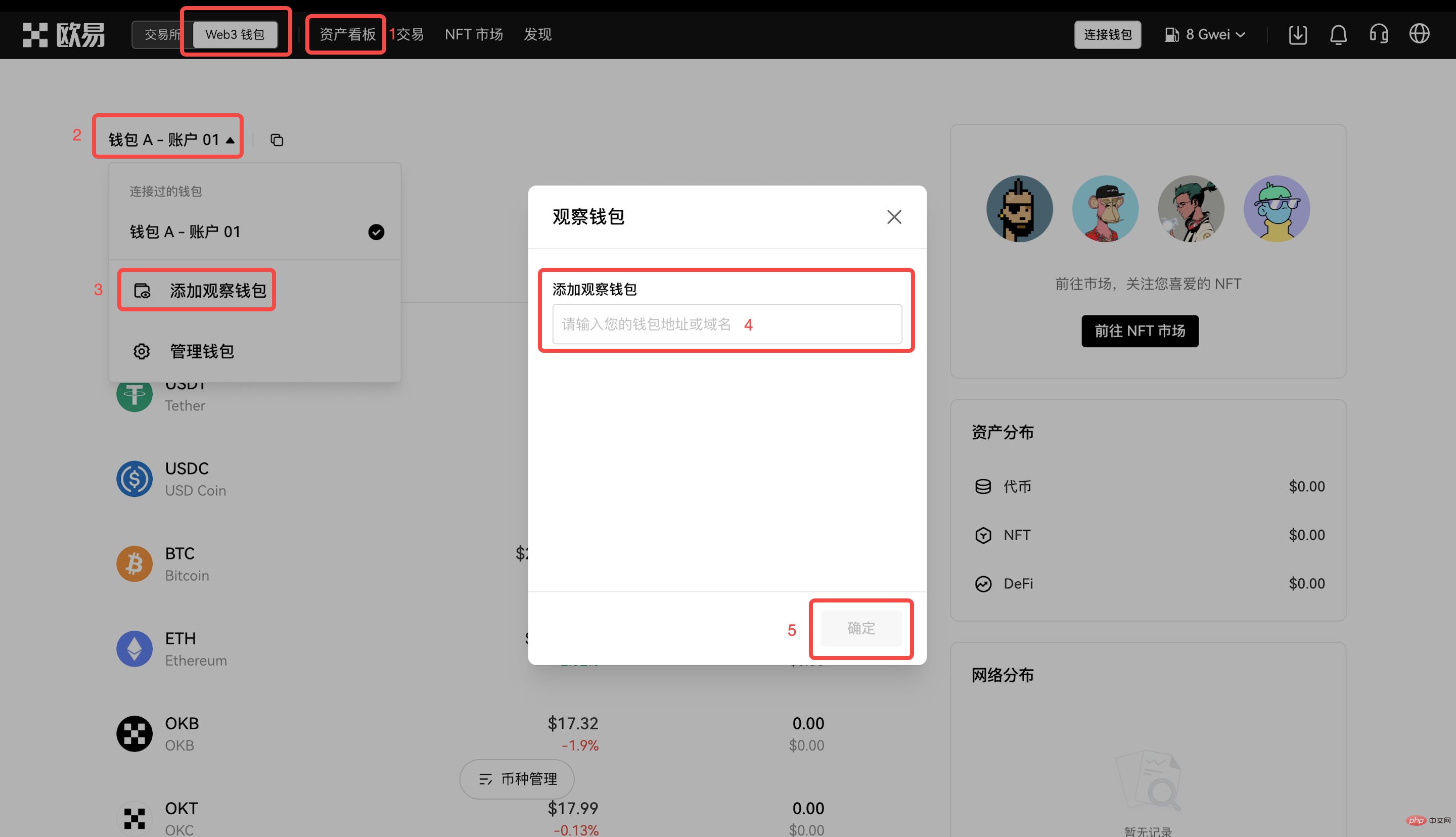
Étant donné que seules les adresses ou les noms de domaine sont importés, le portefeuille d'observation ne peut pas effectuer directement des opérations en chaîne telles que des transferts. Si vous devez effectuer des opérations connexes, vous devez importer la phrase mnémonique/clé privée dans le portefeuille ou. utilisez-le avec une autorisation de portefeuille froid.
8. Comment réinitialiser le portefeuille ?
Réinitialiser le portefeuille signifie restaurer le portefeuille Ouyi Web3 dans l'état dans lequel il a été téléchargé. Cela effacera toutes les phrases mnémoniques, les clés privées et les données du portefeuille. Une fois la réinitialisation terminée, vous devrez ressaisir la phrase mnémonique ou la clé privée pour accéder au portefeuille.
Cliquez sur l'icône du centre personnel dans le coin supérieur gauche de la page d'accueil du portefeuille Web3, puis cliquez sur [Sécurité du portefeuille] et sélectionnez [Réinitialiser le portefeuille]. Avant d'effectuer ces étapes, assurez-vous d'avoir sauvegardé la phrase mnémonique ou la clé privée, sinon vous ne pourrez pas accéder au portefeuille et risquez de perdre des actifs.
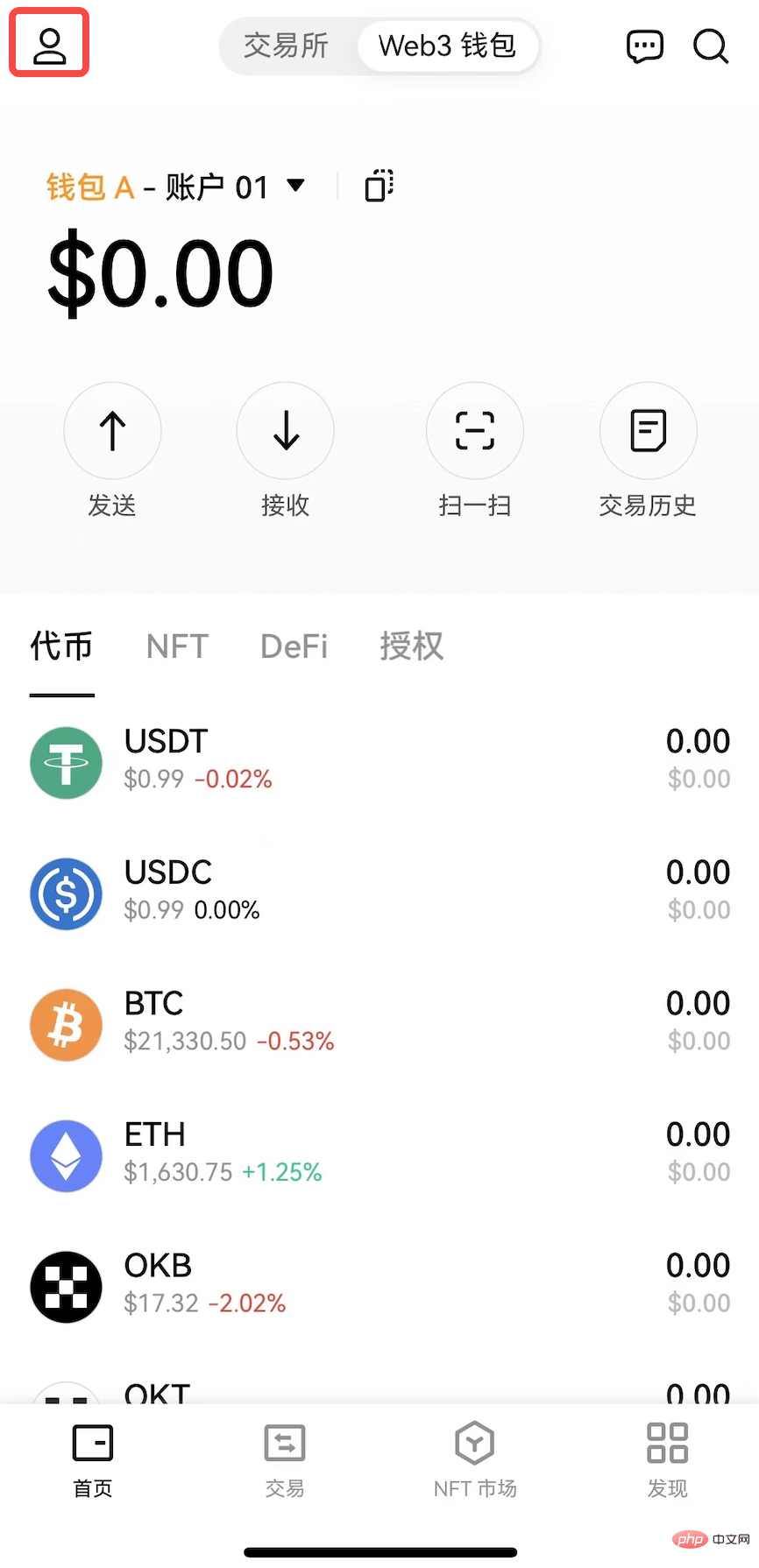
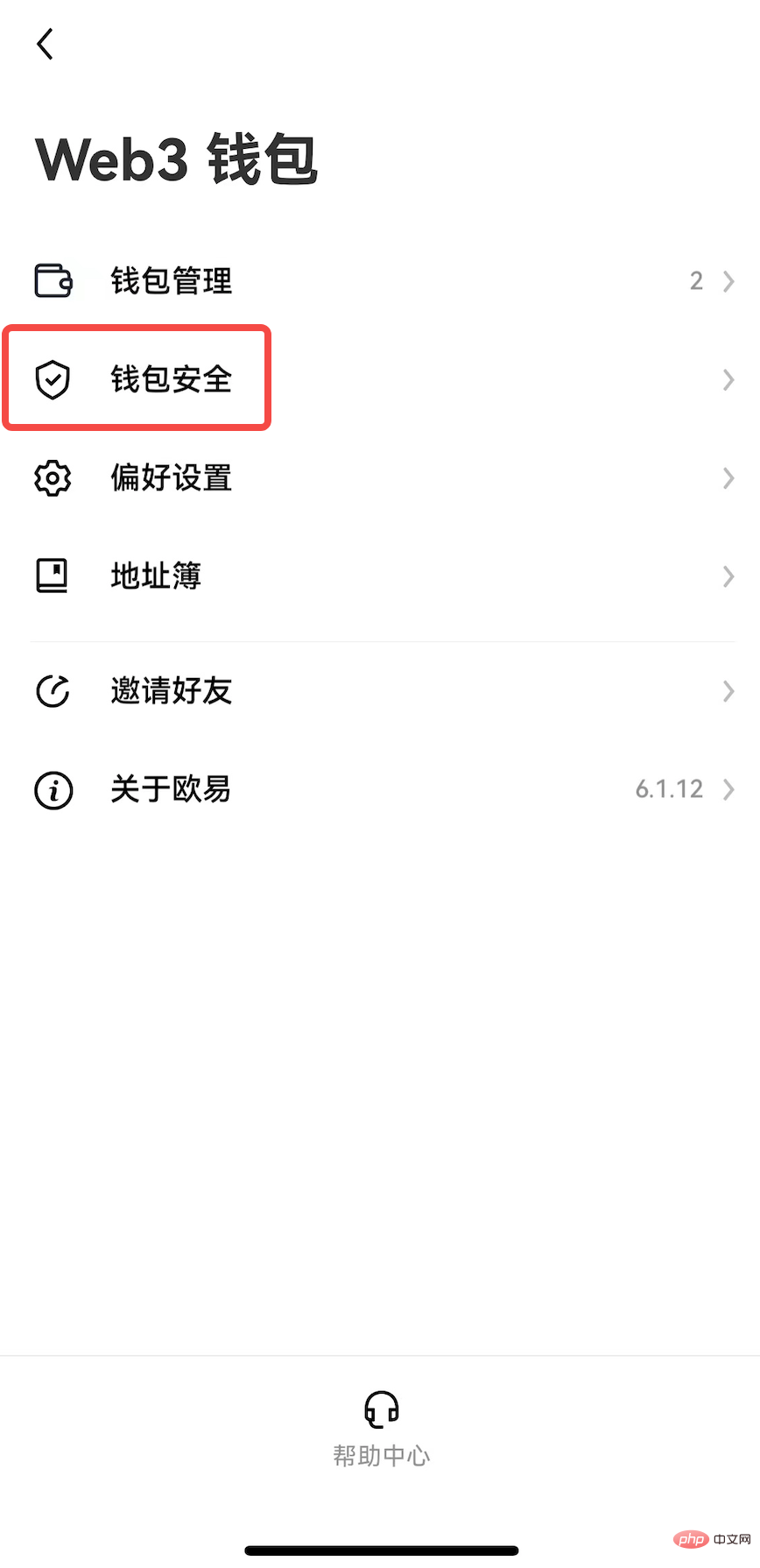
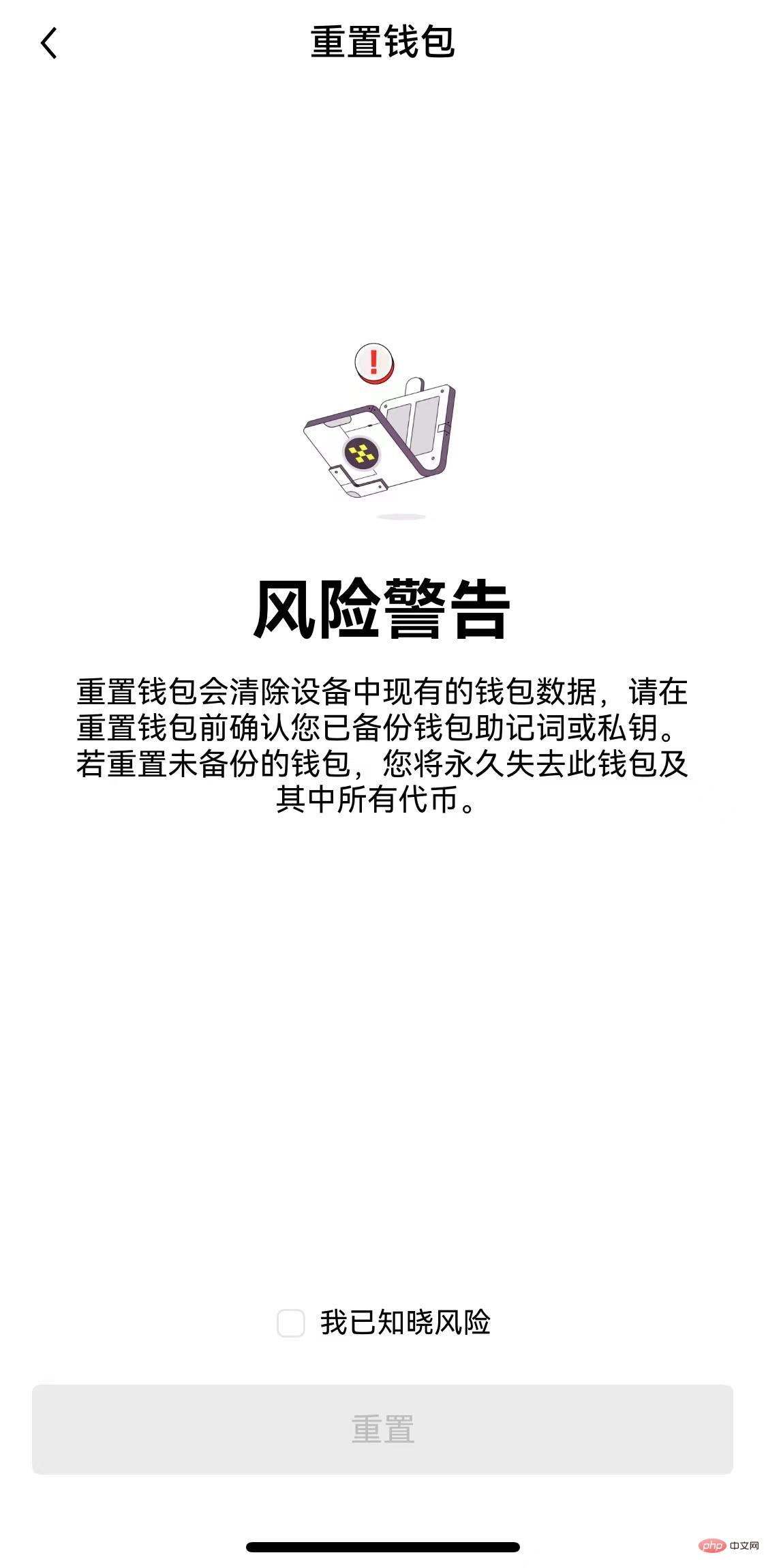
9. Que dois-je faire si j'oublie mon mot de passe pour le portefeuille Ouyi Web3 ?
OUYI ne stockera pas le mot de passe du portefeuille de l'utilisateur et ne pourra pas non plus vous aider à récupérer votre mot de passe. Vous pouvez réinitialiser le mot de passe de votre portefeuille en réimportant votre phrase mnémonique ou votre clé privée, alors assurez-vous de sauvegarder votre phrase mnémonique ou votre clé privée. S'il n'est pas sauvegardé, oublier le mot de passe de votre portefeuille signifie la perte permanente de vos actifs.
Ce qui précède est le contenu détaillé de. pour plus d'informations, suivez d'autres articles connexes sur le site Web de PHP en chinois!
Déclaration:
Le contenu de cet article est volontairement contribué par les internautes et les droits d'auteur appartiennent à l'auteur original. Ce site n'assume aucune responsabilité légale correspondante. Si vous trouvez un contenu suspecté de plagiat ou de contrefaçon, veuillez contacter admin@php.cn
Article précédent:Yiouoky est-il un logiciel légal ?Article suivant:Yiouoky est-il un logiciel légal ?
Articles Liés
Voir plus- Portefeuille chaud ou portefeuille froid ? Un guide complet pour comprendre les portefeuilles HD
- Le prix de l'Ethereum pourrait augmenter de 75 % via Bitcoin ETF
- Le fondateur de Solana affirme qu'elle a le potentiel de devenir une plate-forme compatible Ethereum Layer 2 après une mise à niveau de partitionnement.
- Classement des plateformes de trading formelles de monnaie numérique parmi les dix meilleures applications de plateforme de trading de monnaie virtuelle
- Comment vérifier le volume des transactions Ethereum ?

